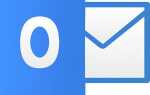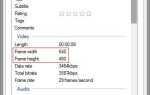После ввода данных в электронную таблицу Microsoft Excel вы можете скопировать эти данные и вставить их в документ Microsoft Word. Копирование и вставка данных в Word может сэкономить ваше время, так как вам не нужно создавать пустую таблицу в Word, а затем повторно вводить все.
Копировать данные из Excel в Word
- В Microsoft Excel выберите ячейки, содержащие данные, которые вы хотите скопировать в документ Word.
- Щелкните правой кнопкой мыши по выделенным ячейкам и выберите «Копировать» во всплывающем меню или нажмите сочетание клавиш Ctrl + C.
- В Microsoft Word щелкните правой кнопкой мыши место, в которое вы хотите вставить данные Excel.
- Во всплывающем меню в разделе «Параметры вставки» выберите предпочитаемый метод вставки или нажмите клавиши Ctrl + V на клавиатуре.
Форматирование скопированных данных
После копирования данных Excel в документ Word вам может потребоваться изменить его формат, поскольку размер и тип шрифта могут измениться на значения по умолчанию, установленные в Microsoft Word.
Скопированные данные автоматически отображаются в таблице в вашем документе Word. Возможно, потребуется изменить ширину столбцов в новой таблице, чтобы они соответствовали данным.